|
Как пользоваться функциями ПР
Функции ВПР и ГПР (две разновидности функции ПР) позволяют находить заданные величины в справочных таблицах данных. Например, с их помощью можно находить цены в каталоге или ставки налога в налоговой таблице. Функция ВПР ищет нужную величину в крайнем левом столбце рабочей таблицы, возвращая значение из заданного столбца в ту же строку. С ее помощью можно найти уровень дохода в крайнем левом столбце и просмотреть соответствующую ставку налога в другом столбце таблицы. ГПР отыскивает величину в верхней строке таблицы и возвращает величину из заданной строки в тот же столбец.
Примечание
Excel может находить не только точное совпадение с заданной величиной, но и ближайшее к ней значение. Например, при назначении надбавок к зарплате с учетом уровня зарплаты может понадобиться составить список, в котором надбавки будут увязаны с зарплатой. В этом случае следует поступить следующим образом. Расположите величины в порядке возрастания в крайнем левом столбце. После этого в текстовом окне Диапазон_просмотр введите слово "истина" . Допустим, в крайний левый столбец внесены суммы зарплат 5000, 3000. и т.д., надбавка 500 относится к зарплате 2500, а надбавка 350 — к зарплате 3000. Если нужно найти надбавку к сумме зарплаты 2730, Excel определит, что эта сумма меньше 3000 и попытается найти ближайшую надбавку среди меньших зарплат. Такой надбавкой окажется 500, соответствующая зарп-лате 2500.
Примечание
Функциям ПР доступны также таблицы из других рабочих книг.
- Ваша первая задача состоит в том, чтобы открыть справочную таблицу, содержащую данные, которые необходимо просмотреть. Приведенная на рисунке таблица содержит номера позиций, а также соответствующие описания и цены на фотопленку из магазина фотопринадлежностей. Поскольку просматриваемые величины (код товара) оказались в крайнем левом столбце, необходимо воспользоваться функцией ВПР.

1.
- Теперь можно построить функцию поиска, которая будет находить в таблице нужные величины. Например, можно найти цену на данный тип пленки по ее коду. Начните с выделения ячейки, в которую будет занесена формула, после чего щелкните на кнопке

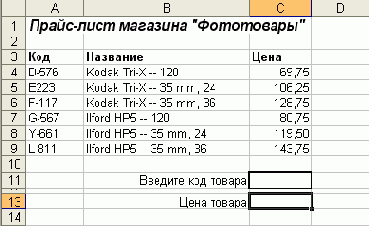
2.
- В диалоговом окне Мастер функций в списке Категория выберите Ссылки и массивы, затем в списке Выберите функцию: выберите ВПР и щелкните на кнопке ОК.
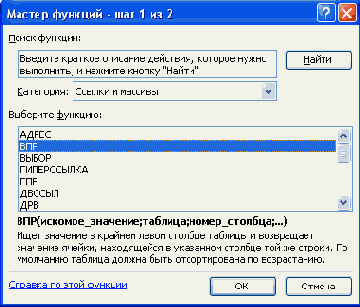
3.
- В поле Искомое_значение задайте величину, которую хотите найти с помощью Excel в крайнем левом столбце таблицы. В нашем примере нужно найти порядковый номер конкретного типа пленки. Эту величину можно ввести в окне или щелкнуть на кнопке

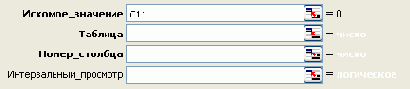
4.
- В поле Таблица введите диапазон ячеек, в которых содержится справочная таблица. В данном примере таким диапазоном является А4:С9 — сюда входят порядковые номера, описания и цены. (Заметьте, что заголовки столбцов в этот диапазон не включены).

5.
- В поле Номер_столбца введите номер столбца, в котором будет проводиться поиск нужной величины. В данном примере мы ищем цены в столбце 3. Если задать столбец 2, Excel возвратит описание пленки, порядковый номер которой указан в поле Искомое_значение.

6.
- Чтобы программа искала точное совпадение с заданной величиной, а не ближайшее к ней, в поле Диапазон_прос-мотра введите слово ложь.

7.
- Щелкните на кнопке ОК. Excel поместит результаты выполнения функции в рабочую таблицу. Таким образом, поиск цены на фотопленку не составил никаких проблем. Хотя в нашем примере функция ПР и таблица данных расположены на одном листе, но с тем же успехом эту функцию можно было бы поместить и в другом месте.
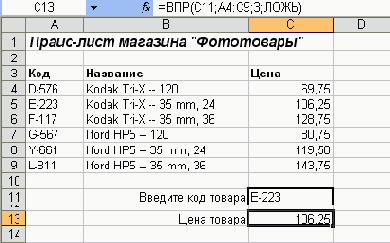
8.
|